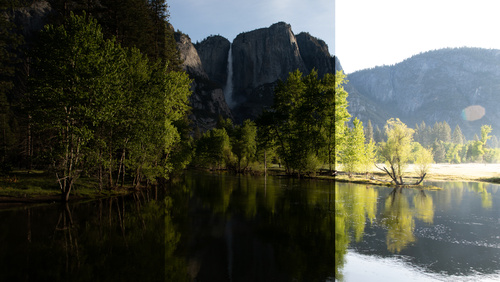ライブ写真
ライブ写真を使用すると、人々はサウンドとモーションが豊富なインタラクティブ体験でお気に入りの思い出をキャプチャでき、従来の静止写真に活力を加えることができます。
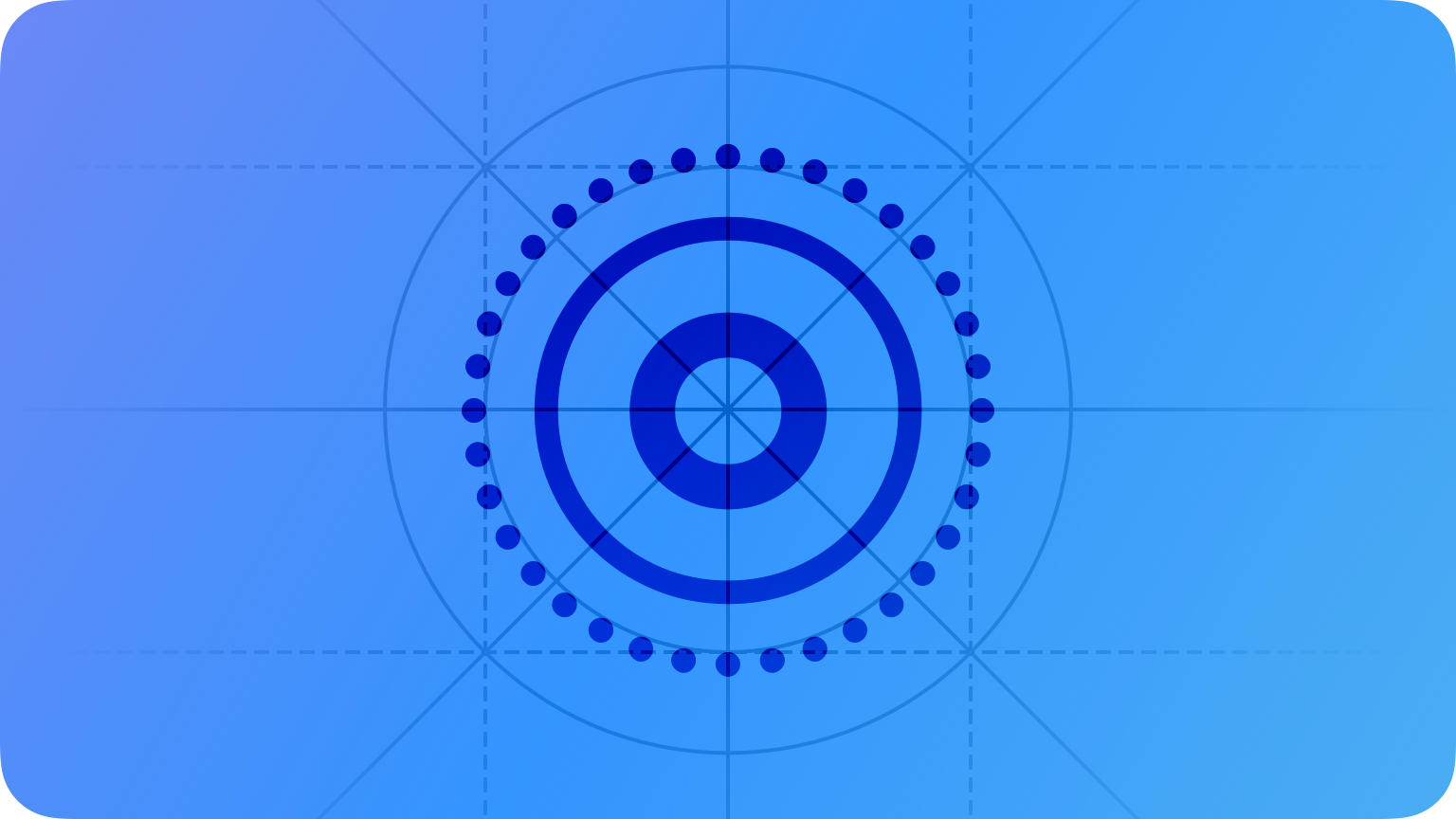
ライブ写真が有効になっている場合、カメラアプリは、人々が写真を撮る前後に、オーディオや追加のフレームなどの追加コンテンツをキャプチャします。人々はライブ写真を押して、それが生き生きとしているのを見ます。
すべてのフレームに調整を適用します。 あなたのアプリでライブ写真に効果や調整を適用できる場合は、それらの変更が写真全体に適用されていることを確認してください。これをサポートしていない場合は、静止画に変換するオプションを人々に提供してください。
ライブ写真のコンテンツをそのまま保持します。 すべてのアプリで同じ視覚処理と操作モデルを使用する一貫した方法で、人々はライブ写真を体験することが重要です。ライブ写真を分解して、そのフレームや音声を別々に提示しないでください。
優れた写真共有体験を実装しましょう。 あなたのアプリが写真の共有をサポートしている場合は、ユーザーが共有を決定する前にライブ写真のコンテンツ全体をプレビューできるようにします。ライブ写真を従来の写真として共有するオプションを常に提供して下さい。
ライブ写真がいつダウンロードされ、いつ写真が再生可能になるかを明確に示します。 ダウンロードプロセス中に進行状況インジケーターを表示し、ダウンロードが完了したときに何らかの指示を提供します。
ライブ写真をサポートしていない環境では、ライブ写真を従来の写真として表示します。 サポートされている環境で提供されるライブ写真体験を再現しようとしないでください。代わりに、写真の従来の静止画を表示します。
ライブ写真を静止画と簡単に区別できるようにします。 ライブ写真を識別する最良の方法は、動きのヒントを確認することです。写真アプリのフルスクリーンブラウザで写真をスワイプすると発生するような、組み込みのライブ写真モーション効果がないことに注意してください。このようなモーション効果は、カスタム設計して実装しなければなりません。移動できない場合は、システムが提供するバッジを写真の上に表示します。このバッジは、陰影付きの重ねた層として、または陰影のない単色として表示できます。ライブ写真が従来の写真として表示される状況では、バッジのバリアントも利用できます。動画の再生ボタンと解釈される再生ボタンは含めないでください。
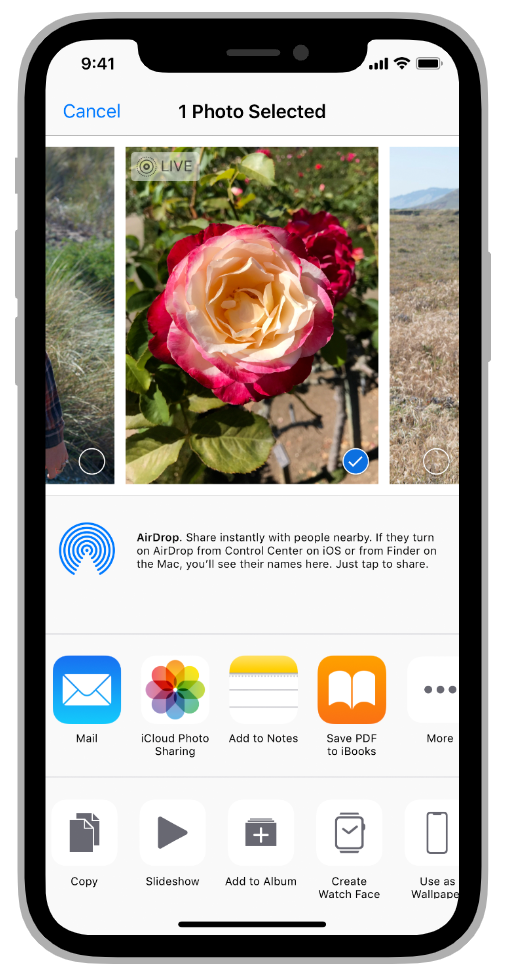
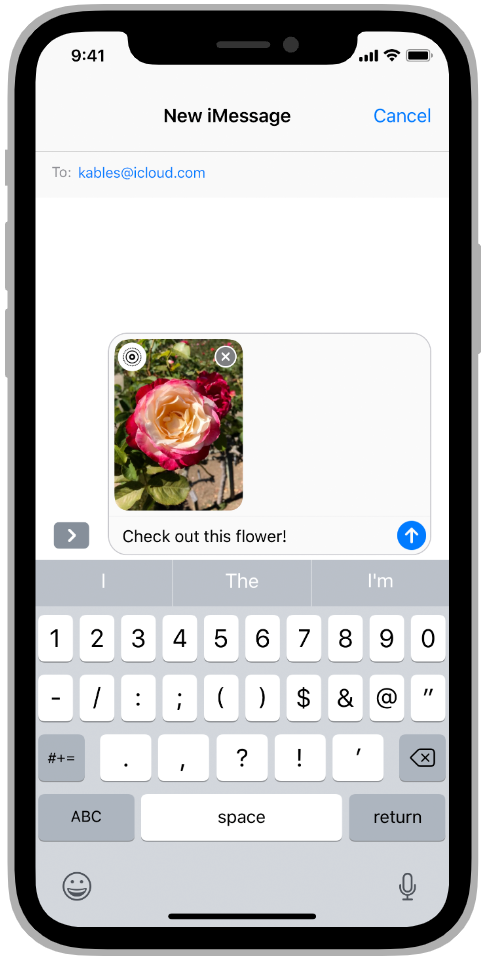
バッジの配置に一貫性を持たせます。 バッジを表示する場合は、すべての写真で同じ場所に配置してください。通常、バッジは写真の隅に配置するのが最適です。